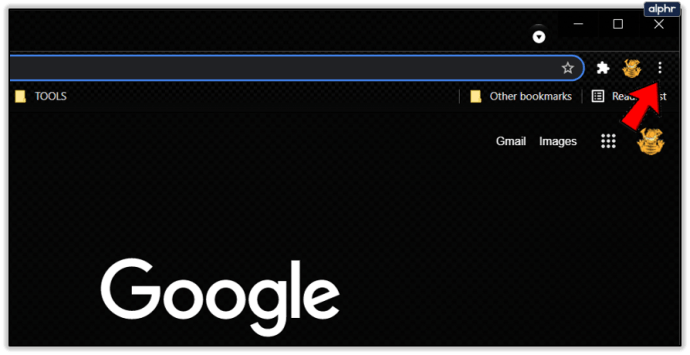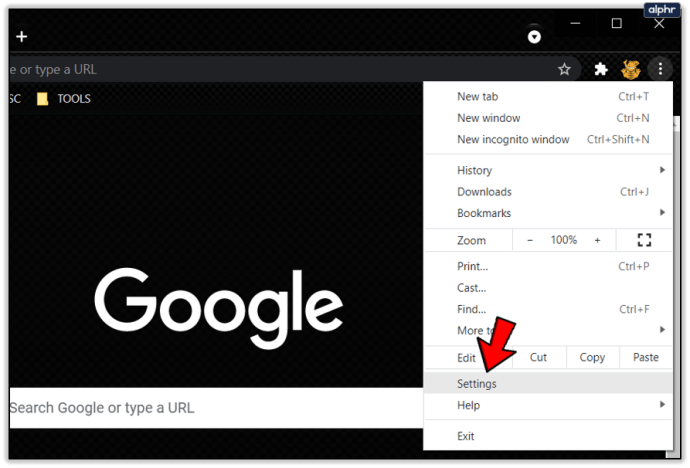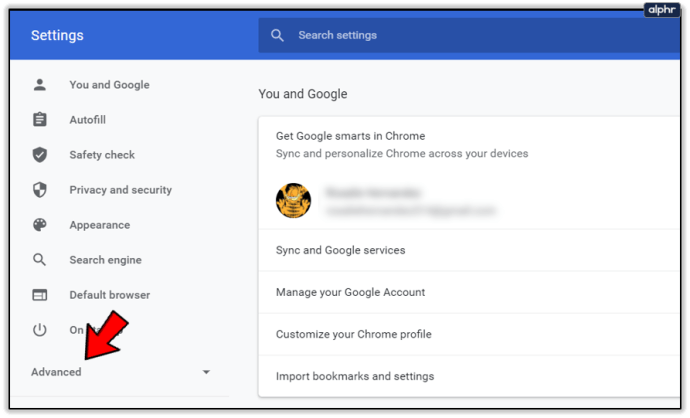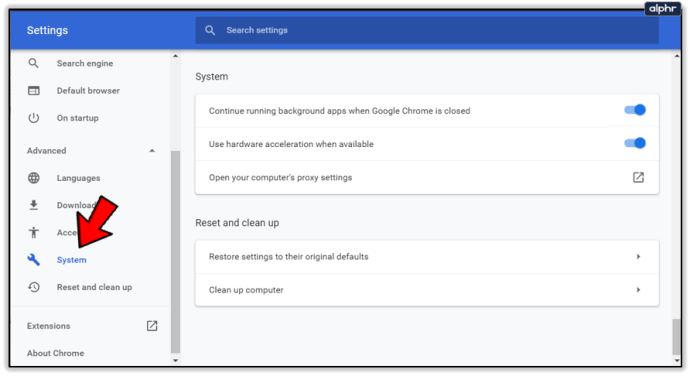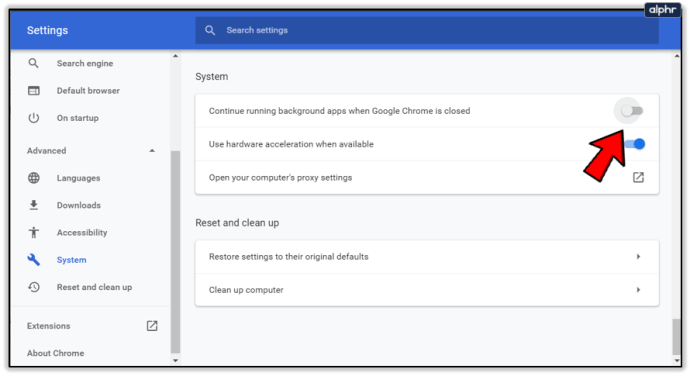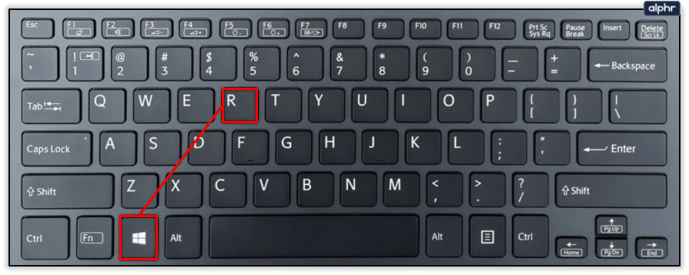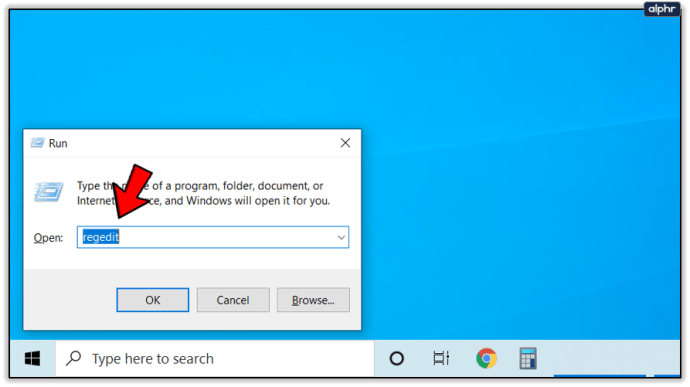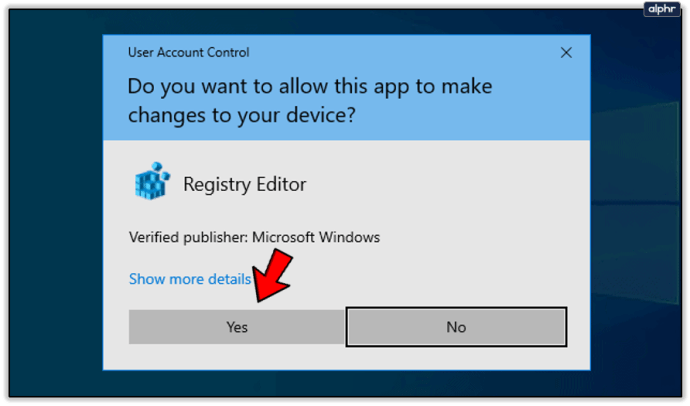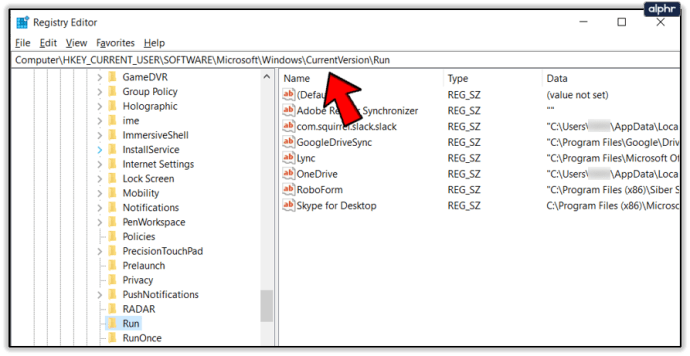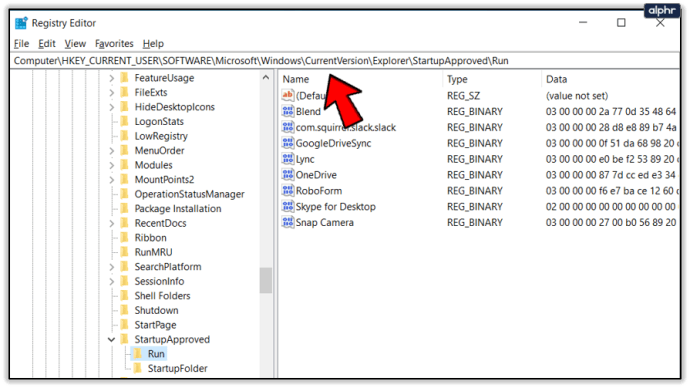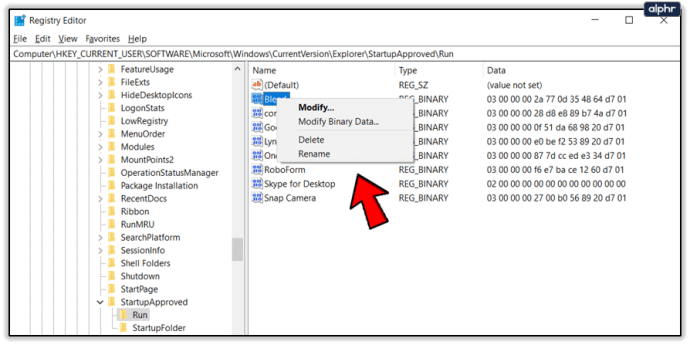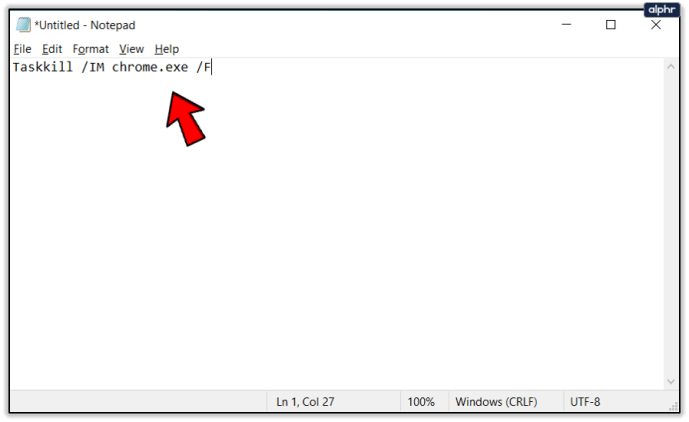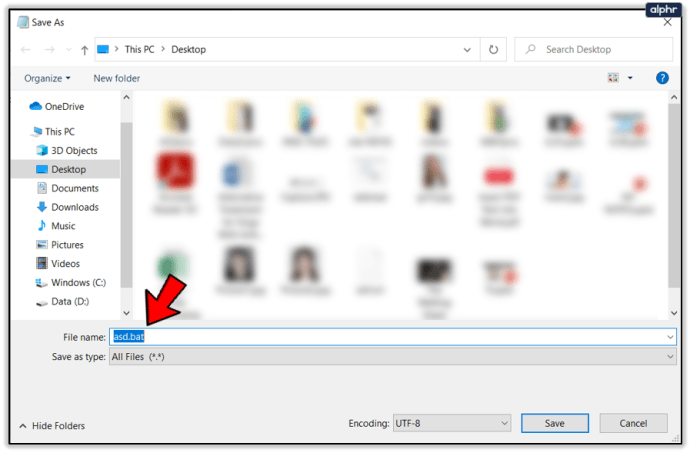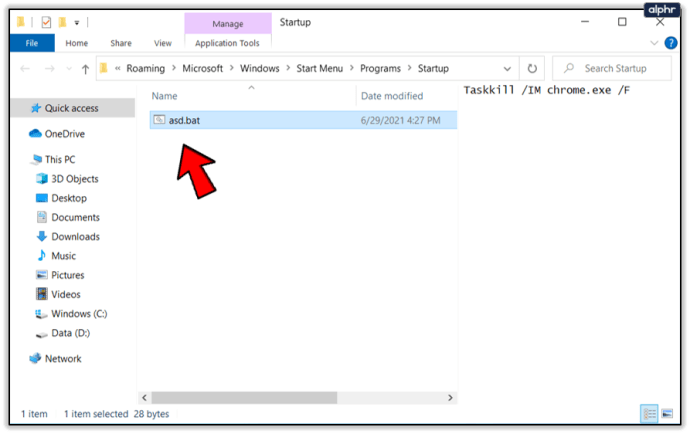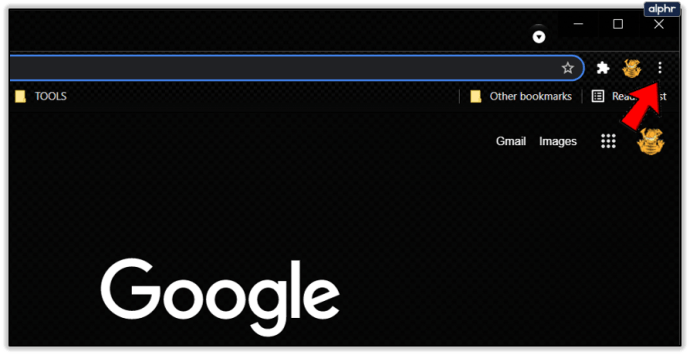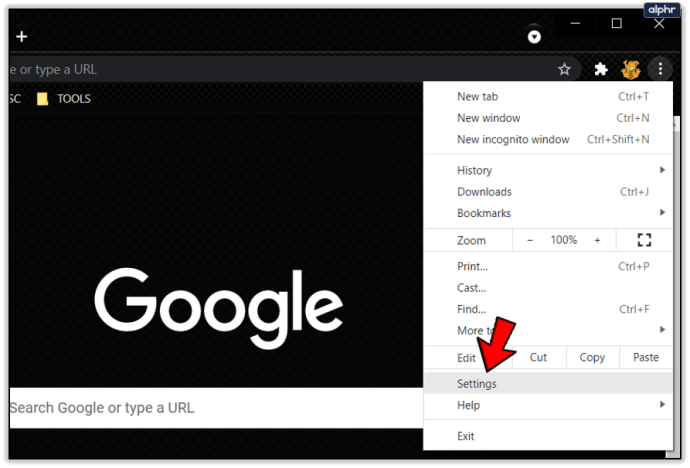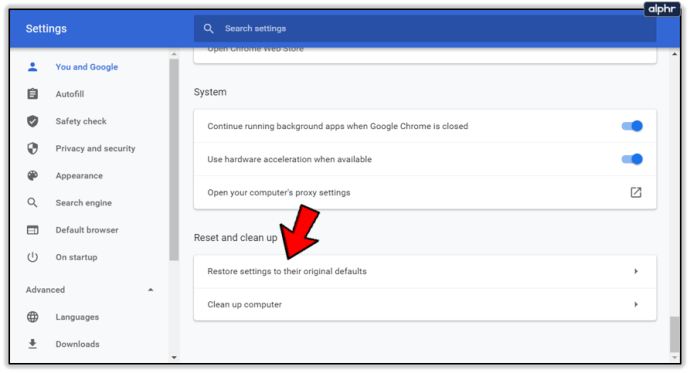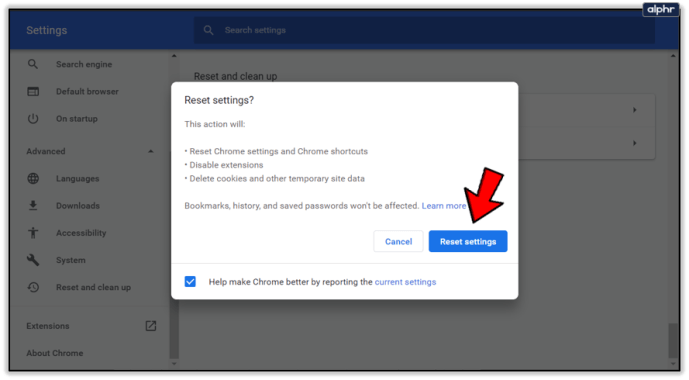Chrome je jedním z nejlepších prohlížečů, které si dnes můžete stáhnout, a právě z tohoto důvodu se stal převládající volbou většiny lidí na celém světě. To, že je Chrome populární, samozřejmě neznamená, že je dokonalý. Ačkoli je to obvykle rychlé a spolehlivé, při každodenním používání Chrome se mohou vyskytnout některé problémy. Jedním z těchto známých problémů je, že se Chrome otevírá při spuštění, a to i poté, co jej odeberete ze spouštěcích programů v počítači.
Pokud vás to obtěžuje, nebojte se – nebudete muset přecházet na nový prohlížeč. Existuje několik způsobů, jak tento opakující se problém vyřešit, což nejen zkrátí dobu spouštění počítače, ale celkově zrychlí práci s Chrome.
Odebrat Chrome ze spouštěcích programů
Existují dva způsoby, jak zkontrolovat, zda je Chrome na seznamu spouštěcích programů.
První je jednoduchý. Stačí spustit Správce úloh podržením kláves CTRL, SHIFT a ESC. Poté najděte kartu Po spuštění, klikněte na Chrome, pokud je v seznamu, a klikněte na Zakázat v pravém dolním rohu okna.

Dalším způsobem, jak zkontrolovat spouštěcí úlohy ve Windows 10, je zadat „startup“ v nabídce Start a poté vybrat první výsledek. Kliknutím na něj zobrazíte seznam a poté jej můžete jednoduše vypnout posunutím posuvníku vedle Chrome.
Pokud se Chrome stále spouští, přejděte k další metodě.
Vypněte Chrome ze spuštěných aplikací na pozadí
Málokdo si uvědomuje, že Chrome bude spouštět aplikace na pozadí, i když je ve výchozím nastavení zavřený. To by mohl být důvod, proč se stále otevírá při spuštění.
Můžete to opravit následujícím způsobem:
- Otevřete Chrome.
- Otevřete nabídku (tři svislé tečky) v pravém horním rohu obrazovky.
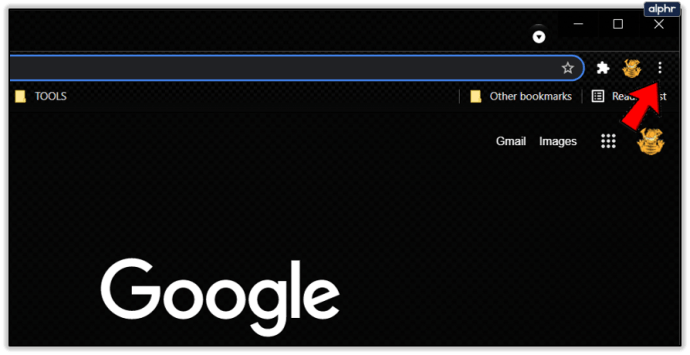
- Klepněte na Nastavení.
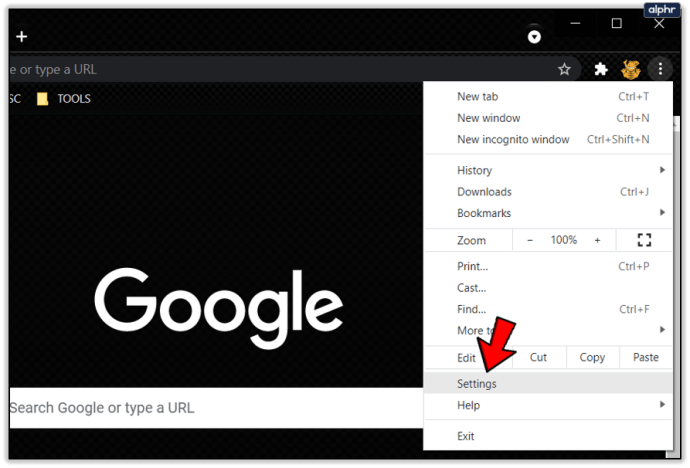
- Přejděte na konec stránky a klikněte na Pokročilé.
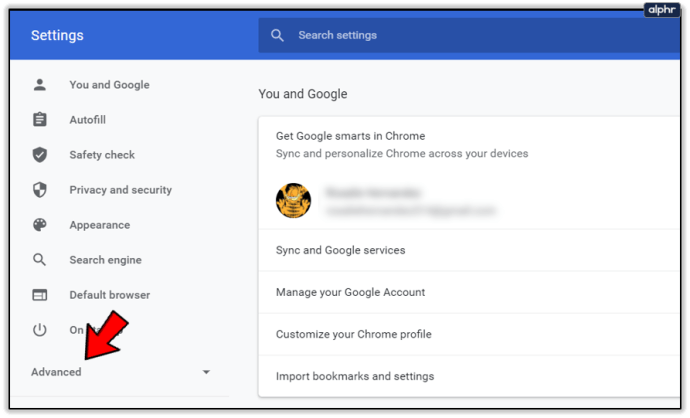
- Znovu přejděte dolů, dokud se nedostanete do sekce Systém.
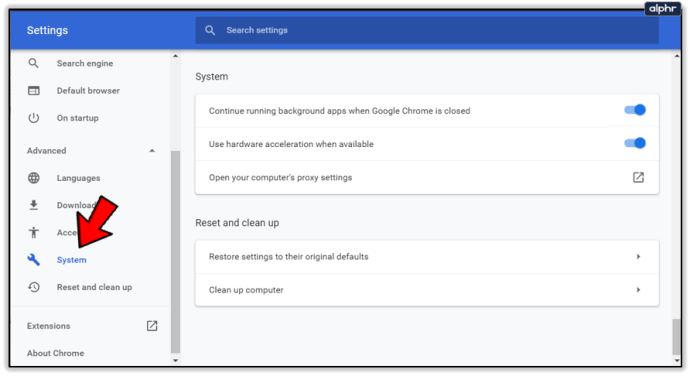
- Po zavření prohlížeče Google Chrome se zobrazí zpráva „Pokračovat v běhu aplikací na pozadí“. Posunutím posuvníku jej vypněte.
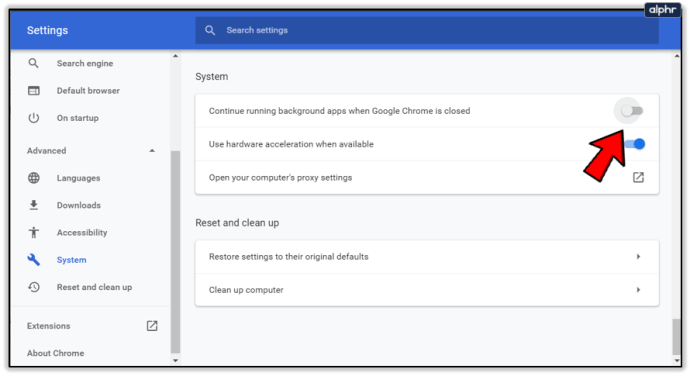
Restartujte počítač a zjistěte, zda se Chrome stále znovu spouští. Pokud problém přetrvává, vyzkoušejte následující metody.
Odeberte Chrome ze spouštění pomocí Editoru registru
Na vině může být automatické spouštění Google Chrome. Schvaluje položky při spuštění sám o sobě, což je obvykle způsobeno potenciálně nežádoucím programem nebo PUP. Tato štěňata jsou všechno, jen ne roztomilá – lze je nainstalovat jako vedlejší nabídku s nějakým jiným programem nebo když procházíte stinnou webovou stránku.
Zobrazují se ve vašem prohlížeči bez vašeho vědomí a přesměrují vás na náhodnou stránku pomocí automatického spouštění Chrome. Pečlivě postupujte podle následujících kroků, abyste se zbavili spouštění Chrome pomocí Editoru registru:
- Podržením klávesy Windows a R otevřete okno Spustit.
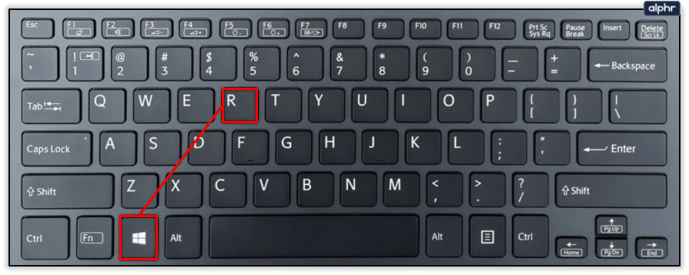
- Zadejte „regedit“ a stisknutím tlačítka OK jej otevřete.
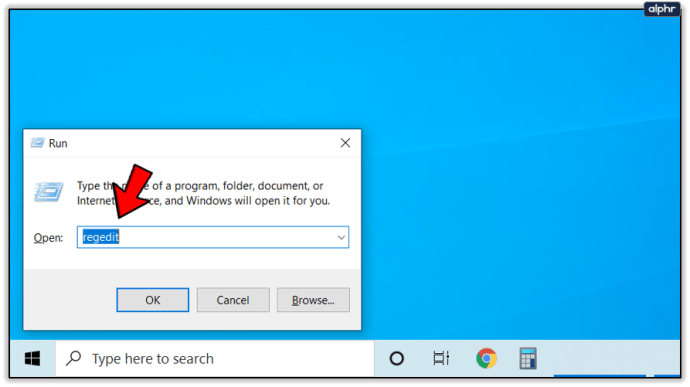
- Budete vyzváni, abyste mu udělili oprávnění k provádění změn, takže vyberte Ano.
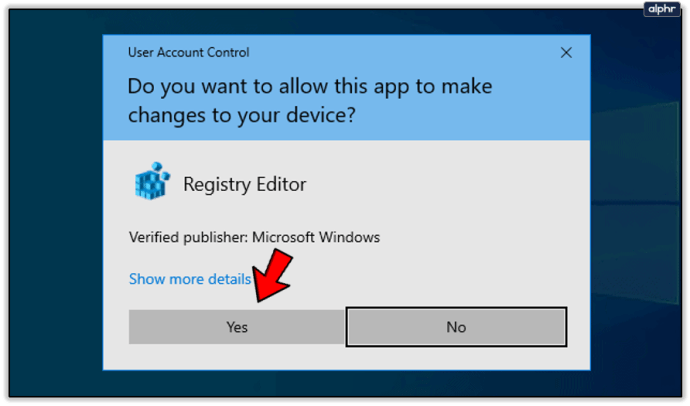
- Když jste v Editoru registru, můžete do této složky přejít ručně nebo jednoduše zkopírovat a vložit následující cestu:
ComputerHKEY_CURRENT_USERSoftwareMicrosoftWindowsCurrentVersionRun
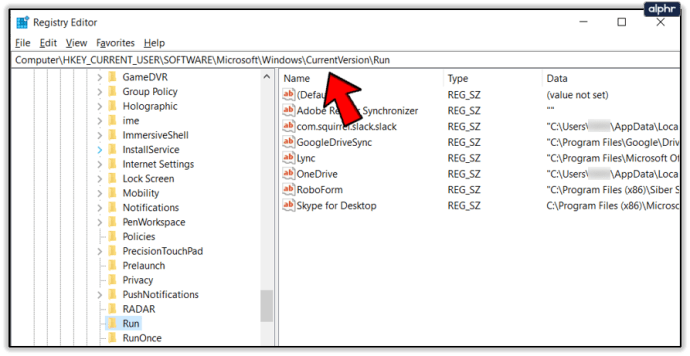
- Pokud je v seznamu něco rybího, klikněte na něj pravým tlačítkem a stiskněte Delete.
- Poté přejděte do této složky a proveďte totéž:
ComputerHKEY_CURRENT_USERSoftwareMicrosoftWindowsCurrentVersionExplorerStartupApprovedRun
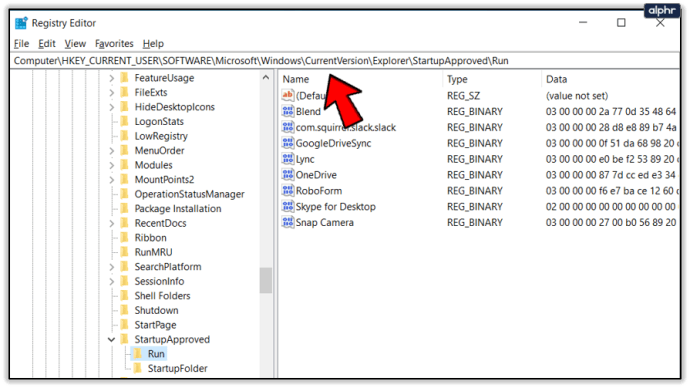
- Pokud některou z hodnot nepoznáváte, klikněte pravým tlačítkem a odstraňte je.
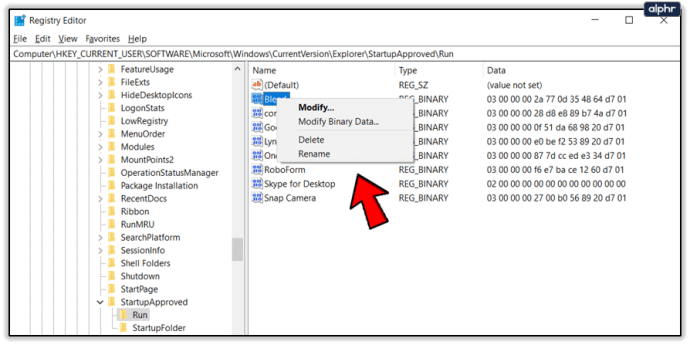
- Zavřete okno Editoru registru a restartujte počítač.
- V případě, že ani toto nefungovalo, existuje více metod, které můžete vyzkoušet.
Vytvořte Chrome Task Killer
Pokud váš problém přetrvává, můžete jej odstranit takto:
- Otevřete Spustit současným stisknutím kláves Windows a R.
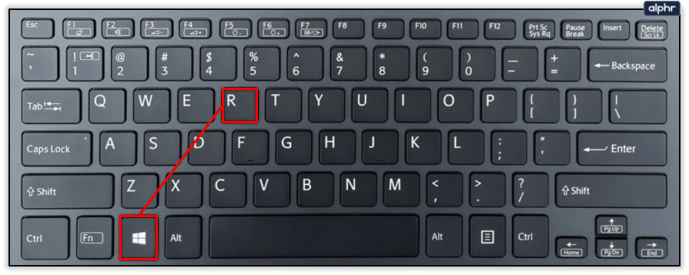
- Pomocí tohoto okna zadejte Poznámkový blok.
- Zadejte nebo vložte toto do poznámkového bloku:
Taskkill /IM chrome.exe /F
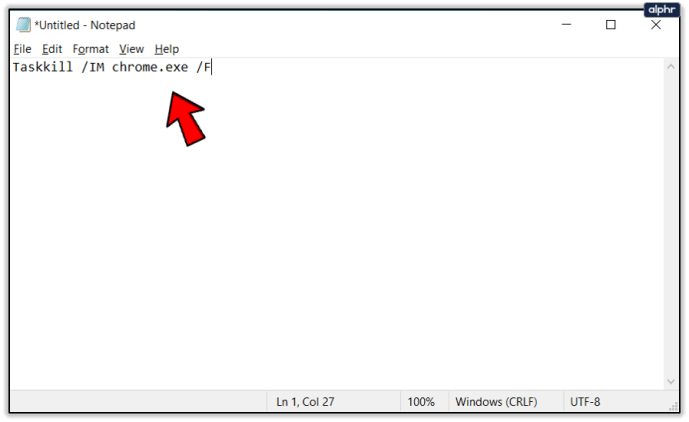
- Uložte tento dokument jako dávkový soubor Windows s příponou .bat. Název je irelevantní, může to být asd.bat, ale je důležité, aby to nebyl textový soubor. Zavřete tento soubor.
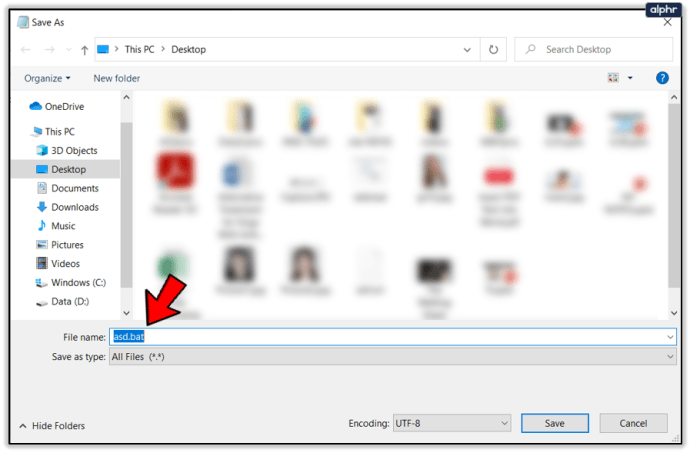
- Znovu otevřete Spustit, ale nyní zadejte toto: shell:startup a klepněte na OK.

- Tím se dostanete do složky Po spuštění, kam musíte uložit soubor bat, který jste vytvořili. Jednoduše jej přetáhněte nebo vložte sem a proces Chrome při spuštění ukončí a nedovolí mu spustit.
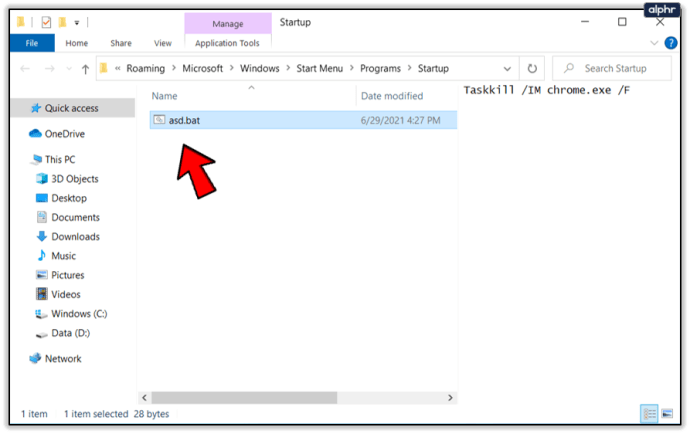
Resetujte nebo přeinstalujte Chrome
Možná potřebujete jen čistý štít. Pokud jste to ještě neudělali, zkuste Chrome přeinstalovat od začátku. V nabídce Start zadejte „přidat nebo odebrat programy“. Najděte Chrome a klikněte na něj a poté vyberte Odinstalovat. Projděte procesem a ujistěte se, že nezůstaly žádné zbytky. Vyhledejte instalační složku Chrome a odstraňte ji. Nyní můžete Chrome znovu nainstalovat a zjistit, zda se stále otevírá při spuštění.

V případě, že nechcete v Chromu ztratit všechny své záložky, hesla a historii procházení, můžete je místo toho resetovat. Tímto způsobem se zbavíte souborů cookie a rozšíření a problém se spuštěním může zmizet.
Zde je návod, jak obnovit Chrome do výchozího nastavení:
- Otevřete Chrome.
- Klikněte na nabídku v pravém horním rohu.
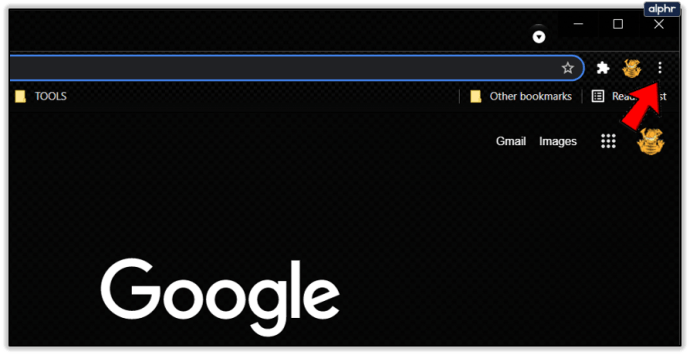
- Vyberte Nastavení.
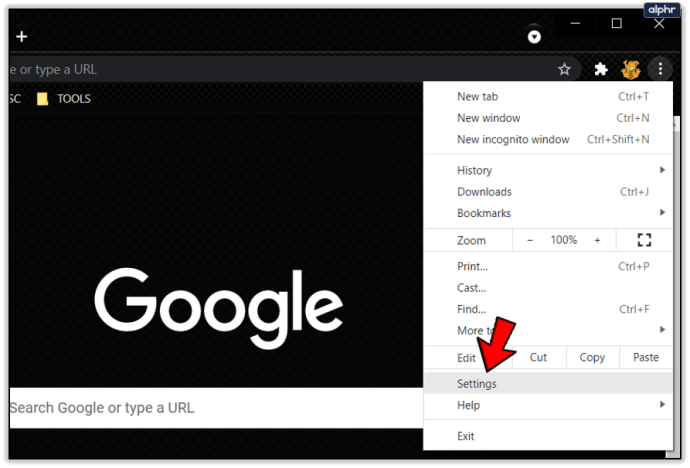
- Přejděte úplně dolů a najděte „Obnovit nastavení na původní výchozí hodnoty“.
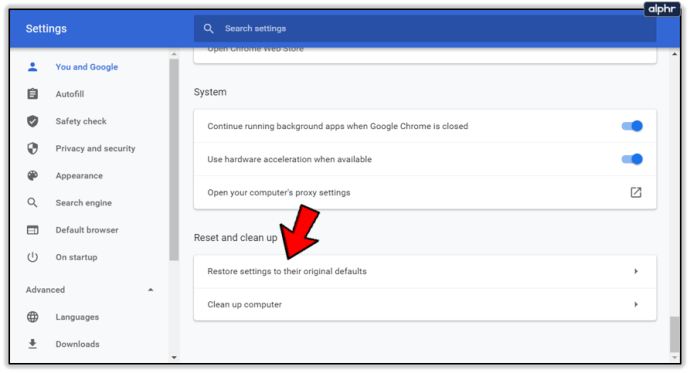
- Potvrďte výzvu kliknutím na Obnovit nastavení.
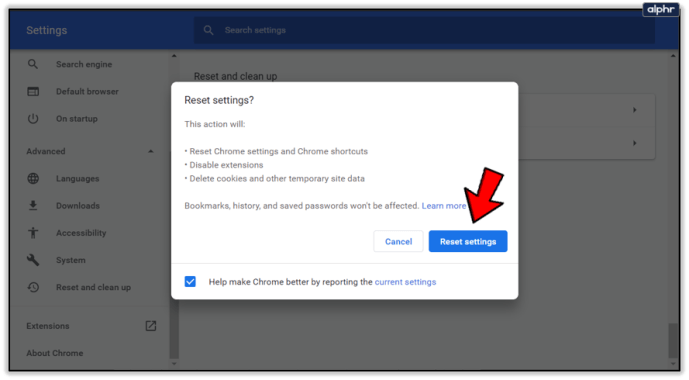
Ukončení dokončeno
Vlezlé spouštěcí programy mohou být nepříjemné, ale existují způsoby, jak zabránit tomu, aby vás obtěžovaly. Pokud projdete těmito metodami, jistě některé z nich budou fungovat.
Použili jste některou z výše uvedených metod k vyřešení tohoto problému? Máte k tomu nějaké další myšlenky? Dej nám vědět!